在信息透明化、公开化的互联网时代,帮助我们获取信息的渠道开始多样化但是,如何能从众多的渠道中辨别出哪些是我们所需要的呢?在这儿有十个值得收藏的商业信息查询工具网,一起来看一下哪些是你需要的吧01 中国裁判文书网。
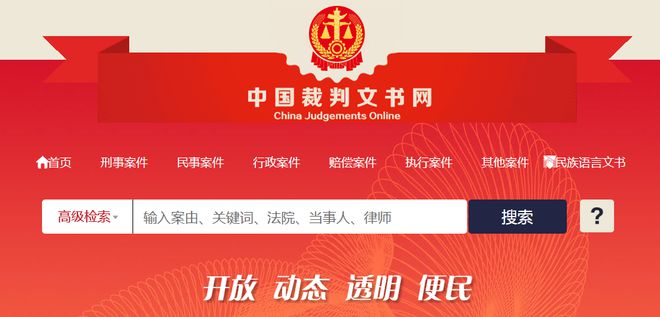
2013年7月,《最高人民法院裁判文书上网公布暂行办法》正式实施依据该办法,除法律规定的特殊情形外,最高法院发生法律效力的判决书、裁定书、决定书一般均应在互联网公布 2014年1月1日,《最高人民法院关于人民法院在互联网公布裁判文书的规定》正式实施。
该司法解释明确,最高法院在互联网设立中国裁判文书网,统一公布各级人民法院的生效裁判文书;中西部地区基层人民法院在互联网公布裁判文书的时间进度由高级人民法院决定,并报最高人民法院备案链接:https://wenshu.court.gov.cn
02 中国执行信息公开网

该网站可查询2007年1月1日以后新收及此前未结的执行实施案件的被执行人信息在实际查询中可能因某些地方法院迟延上报数据,导致一些查询信息落后的问题同时许多案件查询显示结果为已结,这可能是地方法院为了完成案件考核而技术上的处果,实际上标注“已结”的案件可能仅仅是程序终结或者根本还在执行中。
链接:http://zxgk.court.gov.cn03 信用中国

信用中国为官方信用查询系统,中国基金业协会要求私募基金管理人登记法律意见书对申请机构是否在该网站存在负面信息发表明确意见该系统可以查询到失信被执行人信息、企业经营异常信息、重大税收违法案件当事人名单、政府采购失信名单等。
链接:https://www.creditchina.gov.cn/04 全国企业信用信息公示系统

全国企业信用信息公示系统是由国家工商行政管理总局于2014年2月上线运行的企业信息查询平台,公示的主要内容包括:市场主体的注册登记、许可审批、年度报告、行政处罚、抽查结果、经营异常状态等信息网址:http://www.gsxt.gov.cn/index.html。
05 天眼查

天眼查是以公开数据为切入点、以关系为核心的产品,在帮助传统企业或个人降低成本、防范化解金融风险方面提供了产品化的解决方案例如,银行或金融担保机构可通过天眼查所提供的信息查询及关系挖掘服务,高效率获取更多更全面可靠的借贷企业的经营状况信息,以确保借贷资金的安全性,同时也为媒体在新闻报道中提供高效、可靠的线索查询渠道,优化信息求证方式。
链接:https://www.tianyancha.com06 中国政府采购网

为加强政府采购信息网络建设,在全国范围内建立起统一、规范的政府采购信息发布渠道,提高政府采购工作的公开性和透明度,财政部于2000年12月31日创办了“中国政府采购网”,并向全国发布了《关于中国政府采购网有关管理问题的通知》(财库[2000]28号)。
链接:http://www.ccgp.gov.cn/07 中国招标投标网

中国招标投标网是中华人民共和国工业和信息化部指定发布招标信息网站!从招投标信息到政策法规,应有尽有。链接:https://www.cecbid.org.cn/08 会查查&赛查查

会查查&赛查查:基础功能是“查协会、查展会、查会议、查比赛”,首先致力于做一款好工具其slogan就十分简明的指出了网站的主要功能,就像其网站的风格:简洁明了网站引入高级查询功能,使用很便捷会查查&赛查查:定位于会展赛事搜索门户与会务产业链运营商。
该网站还有很多附属功能:网站定制、会展赛事技术服务、会务供应商、直通大咖,合作会场酒店机票预订会查查现在也正在开放合作产业招商事务链接:https://www.huixx.cn/09 中国商标局商标查询系统

根据查询提示可确定拟查询商标的商品分类具体可查注册商标信息及申请商标信息“商标注册信息查询”又分为商标相同或近似信息查询、商标综合信息查询和商标审查状态信息查询三类需要注意的是,商标局明确该网站查询内容仅供参考,具体的商标注册信息还应以国家工商行政管理总局商标局编辑出版的《商标公告》为准。
链接:http://sbj.cnipa.gov.cn/10 中国及多国专利审查信息查询

该系统为中国专利局官方查询系统,可供查询专利情况在核查被调查对象专利时需要注意被调查企业专利费缴纳情况,如被调查企业未按年缴纳年费的,可能会影响专利所有权情况链接:http://cpquery.sipo.gov.cn/。
亲爱的读者们,感谢您花时间阅读本文。如果您对本文有任何疑问或建议,请随时联系我。我非常乐意与您交流。







发表评论:
◎欢迎参与讨论,请在这里发表您的看法、交流您的观点。